设置word中第一页不显示页码,第二页页码从1开始 |
您所在的位置:网站首页 › id如何设置页码从第一页开始编 › 设置word中第一页不显示页码,第二页页码从1开始 |
设置word中第一页不显示页码,第二页页码从1开始
|
------------------------------更新于2020年9月20日 v2.0------------------------------ 之前放的教程有些不适用,所以这里更新一个更靠谱的方法(利用分节符的方法) 1.将光标移动到第一页的末尾,点击 布局-分隔符-分节符-下一页,这时候光标跳到第二页开头
2.双击第二页页尾,取消“链接到前一节”
3.页码-设置页码格式,改为“起始页码”为“1”,确定
4.然后就开始插入页码
5.插入成功,从第二页开始显示1,第一页不显示
------------------------------2019年5月31日 v1.0------------------------------ 1、双击页脚,出现如下图所示的页面,勾选“首页不同”
2、找到“页码”->“设置页码格式”
4、确定后,让光标停留在第二页的页脚处,然后点击“页码”->“页面底端”->选一个你喜欢的页码样式,比如我选这个居中的
|
【本文地址】
今日新闻 |
推荐新闻 |



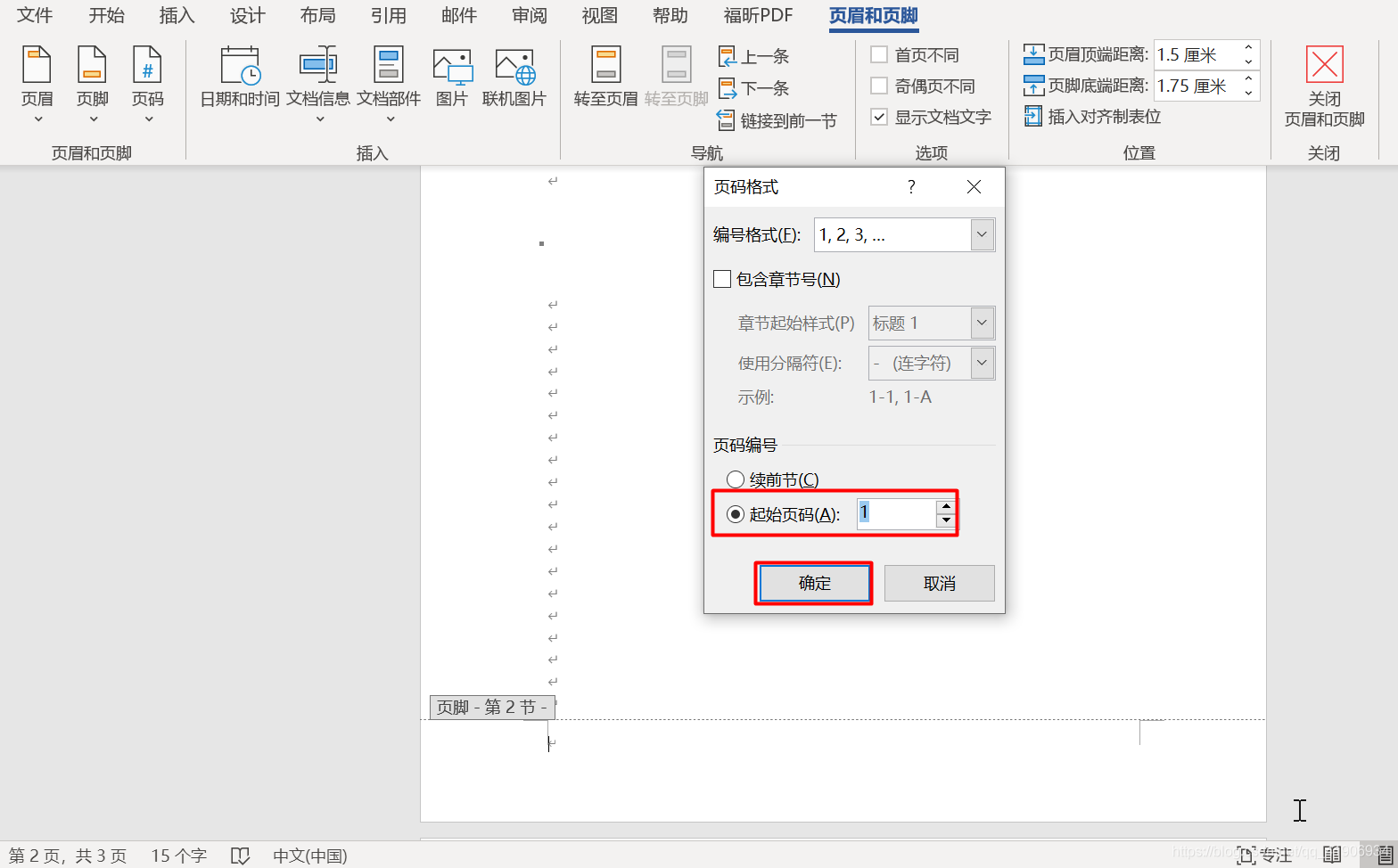



 3、选中“起始码页”,选择“0”
3、选中“起始码页”,选择“0”
 5、设置好后的效果如下,可以看到封面页已经没有页码了,而从第二页开始显示为页码“-1-”
5、设置好后的效果如下,可以看到封面页已经没有页码了,而从第二页开始显示为页码“-1-”
